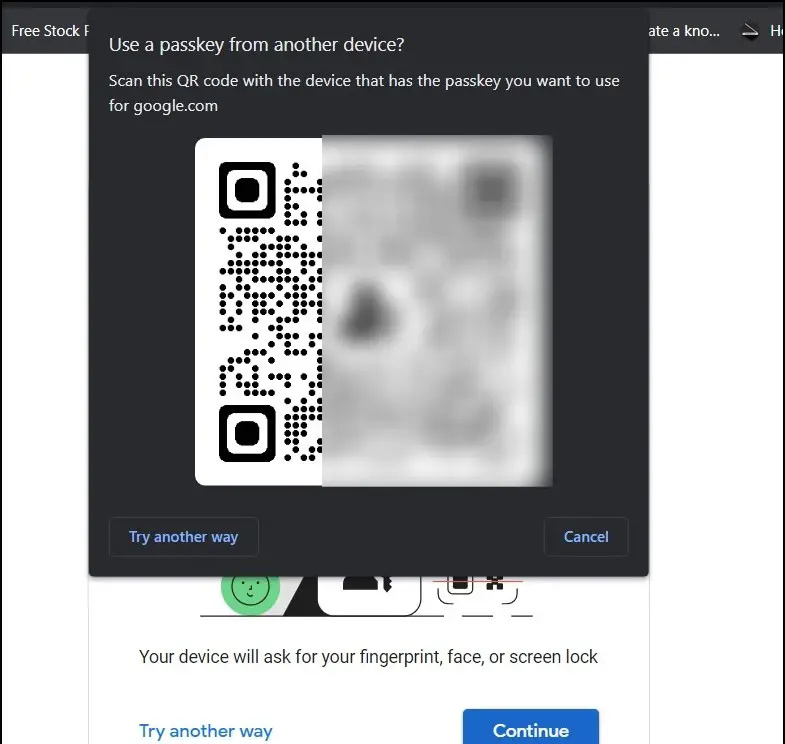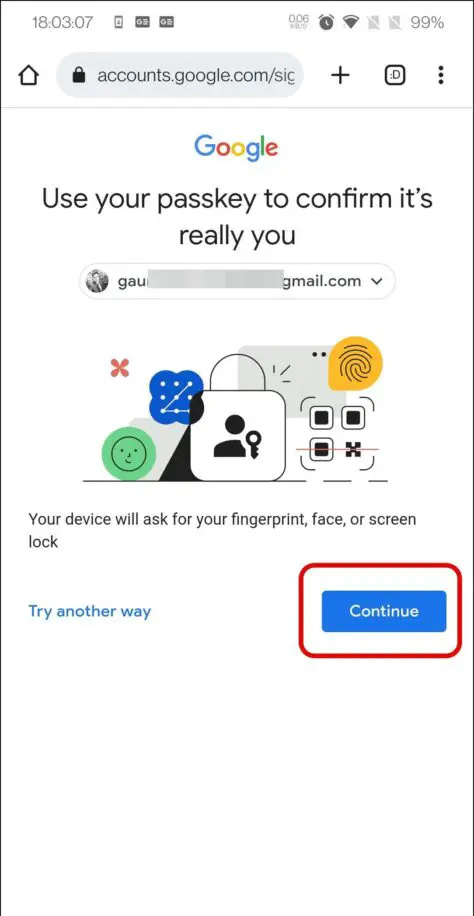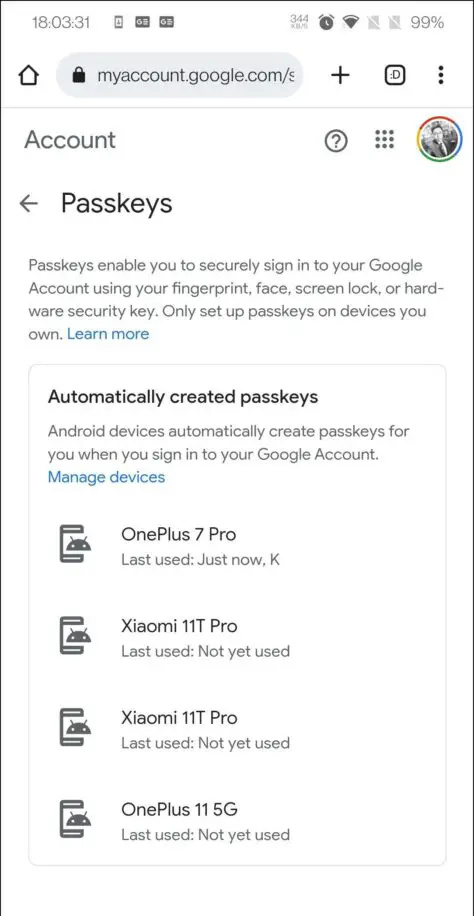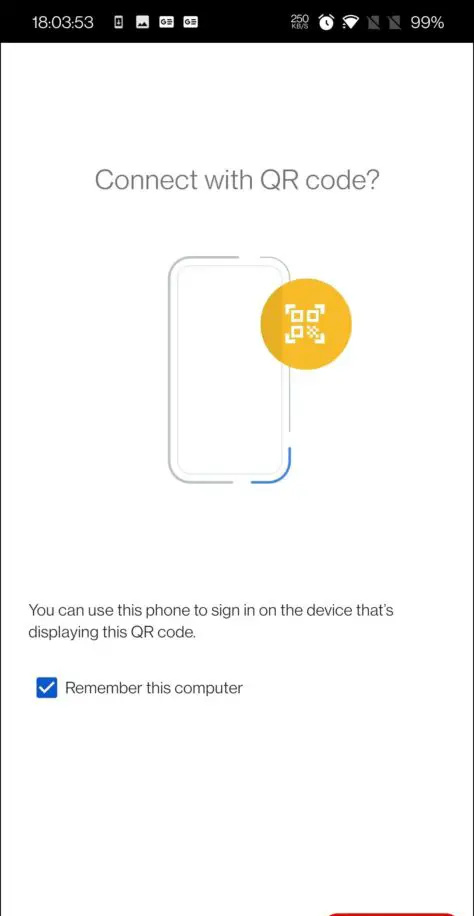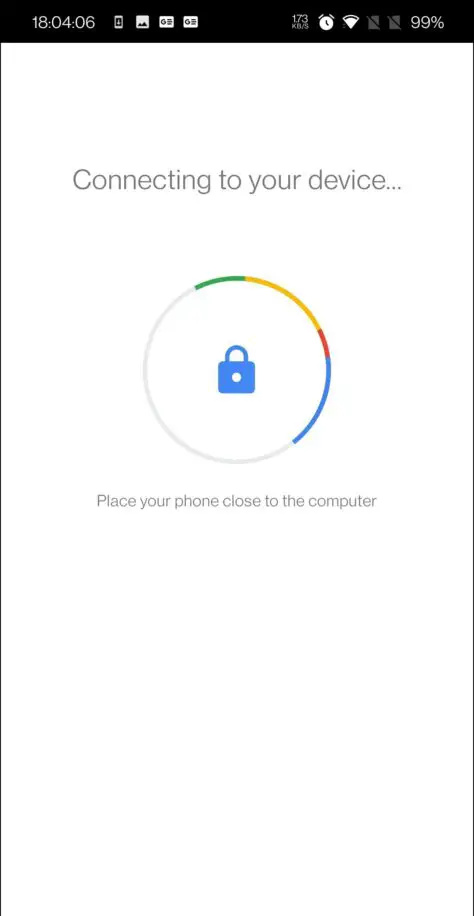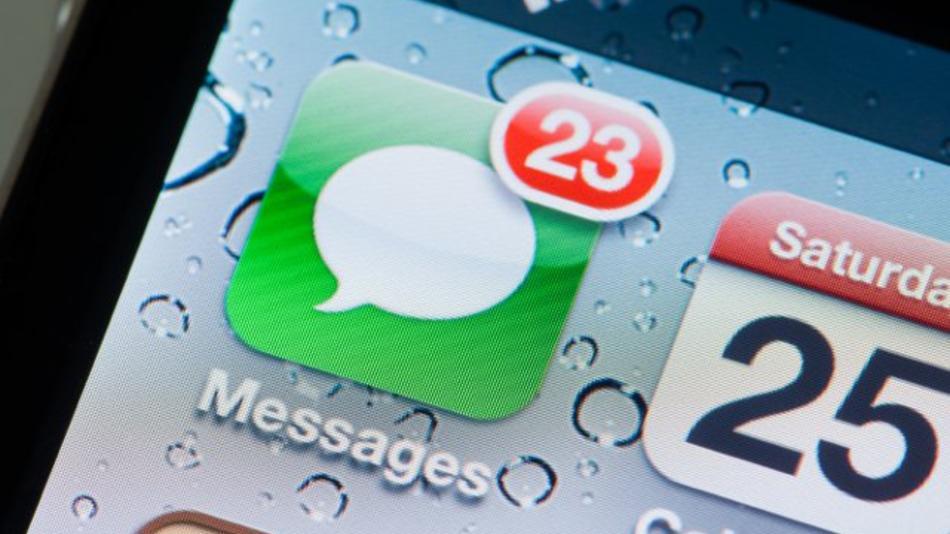Google은 FIDO Alliance, Apple, Microsoft와 같은 다른 거대 기술 기업과 함께 암호 없는 미래를 위해 노력하고 있습니다. 이를 암호 키라고 하며 지문, 얼굴 스캔 또는 휴대폰의 화면 잠금 PIN을 사용하여 로그인할 수 있으므로 암호보다 더 쉽고 안전한 대안입니다. 이 읽기에서는 Google 패스키를 만들고 사용하는 방법에 대해 설명합니다. 한편, 당신은 또한 배울 수 있습니다 그것 로그인 프롬프트없이 gin Google 계정 .

목차
Google Passkey를 사용하여 비밀번호를 입력하지 않고 무선 로그인을 하기 위해서는 아래의 요구 사항을 충족해야 합니다.
- Windows 10 또는 macOS Ventura 이상을 실행하는 노트북 또는 데스크탑
- 크롬 109 이상
- 사파리 16 이상
- Edge 109 이상
- iOS 16 이상 또는 Android 9 이상을 실행하는 모바일 장치, 또는
- FIDO2 프로토콜을 지원하는 하드웨어 보안 키
Google 패스키를 만드는 단계
위에서 언급한 요구 사항을 충족하는 장치와 브라우저가 있으면 다음 단계에 따라 휴대폰을 Google Passkey용 로그인 인증 장치로 변환해야 합니다.
1. 로 이동 Google 패스키 웹사이트 모바일 브라우저에서
2. 이제 Google 계정으로 로그인하고 계속하다 .
삼. 여기에서 패스키 역할을 할 수 있는 모든 적합한 장치 목록을 볼 수 있습니다. 보통은 안드로이드 폰일 것이다.
데스크톱에서는 '이 장치에서 암호 키를 만들 수 없습니다'라는 메시지가 나타납니다. 암호 키로 사용하기에 이상적인 장치가 아니기 때문입니다.
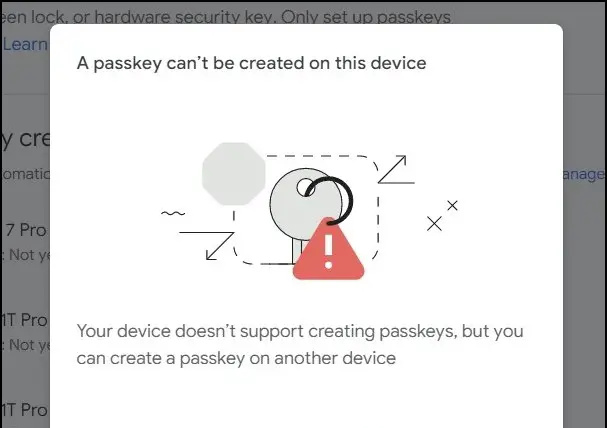
2. Google 계정 자격 증명을 입력하고 다음을 클릭합니다. 계속하다 쉬운 로그인을 위해 패스키를 사용하려면 버튼을 누르십시오.
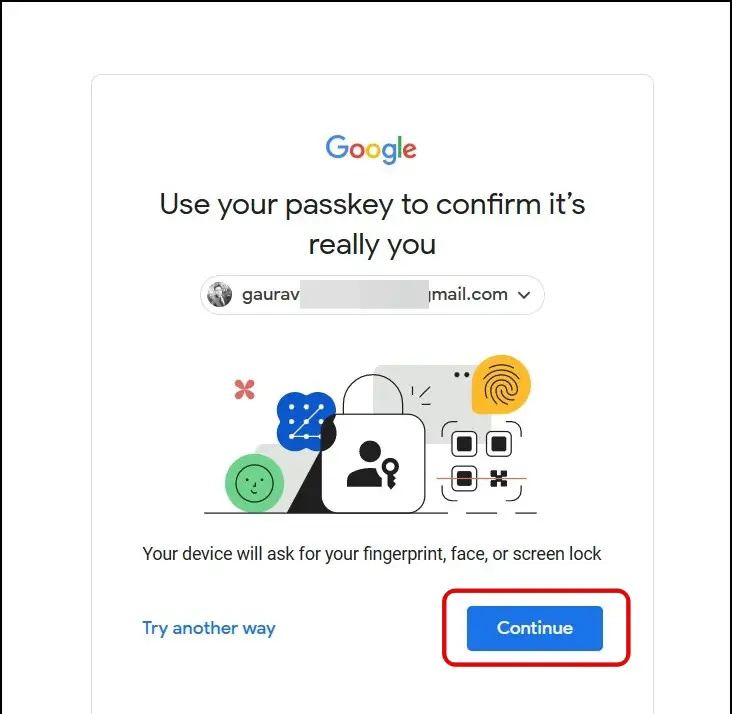
4. 이제 다음과 같은 프롬프트가 표시됩니다. 여기에서 전화 또는 태블릿 사용 옵션.
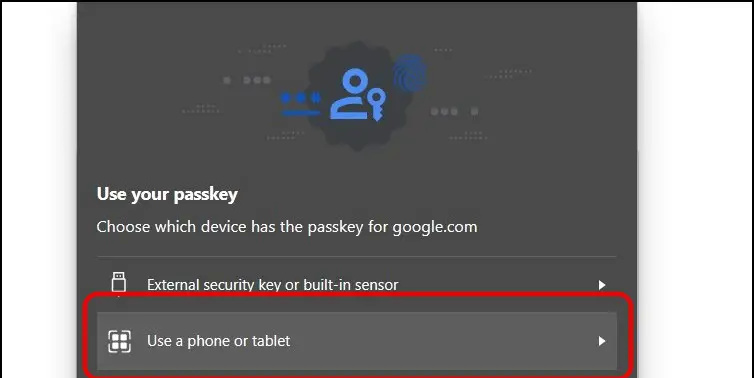
5. 다음으로 QR 코드가 표시됩니다.